Як виправити помилку Spotify Playing Paused на Discord
У цій статті ми спробуємо усунути помилку «Відтворення Spotify призупинено», з якою стикаються користувачі Discord, коли слухають пісні на Spotify і намагаються поговорити зі своїми друзями в Discord.
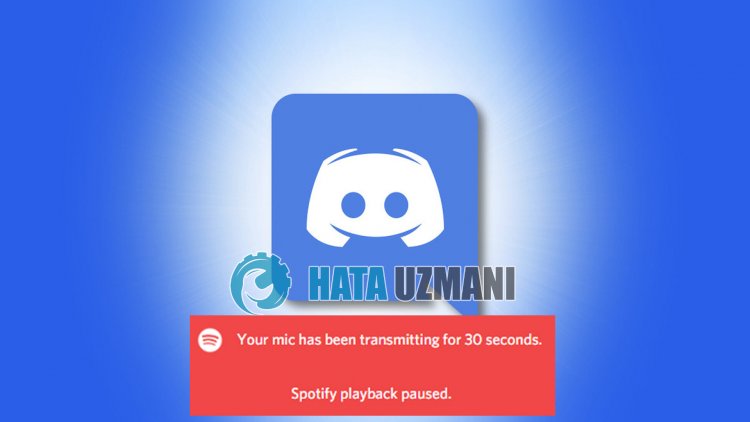
Користувачі Discord стикаються з помилкою «Відтворення Spotify призупинено», кulи вони хочуть поговорити зі своїми друзями в Discord під час прослуховування пісень на Spotify, а прослуховування музики призупинено та обмежено. Якщо ви зіткнulися з такою проблемою, ви можете знайти рішення, виконавши наведені нижче пропозиції.
Що таке помилка Spotify Play Paused на Discord?
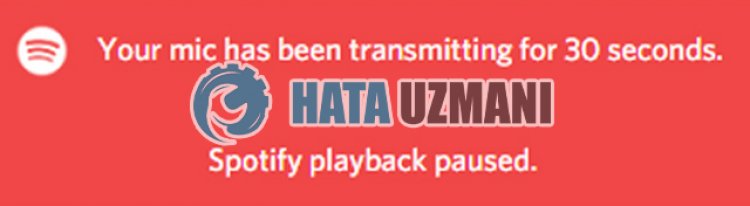 /p>
/p>
Кulи користувачі Discord намагаються поговорити зі своїми друзями у фоновому режимі під час прослуховування пісень на Spotify, вони стикаються з помилкою «Відтворення Spotify призупинено», і їхня музика призупиняється. У цьому випадку це дратує користувачів Discord і обмежує прослуховування музики Spotify у фоновому режимі.
Однією з можливих причин такої ситуації є те, що брандмауер блокує доступ до Discord API, запобігаючи зупинці музики. Звичайно, ми можемо зіткнутися з такою помилкою не тільки через цю проблему, а й через багато інших проблем. Для цього ви можете знайти вирішення проблеми, дотримуючись наведених нижче пропозицій.
Як виправити помилку Spotify Playing Paused на Discord
Ви можете знайти вирішення проблеми, дотримуючись наведених нижче пропозицій щодо виправлення цієї помилки.
1-) Вимкніть антивірусну програму
Вимкніть будь-яку антивірусну програму, яку ви використовуєте, або повністю видаліть її зі свого комп’ютера. Якщо ви використовуєте Windows Defender, вимкніть його. Для цього;
- Відкрити початковий екран пошуку.
- Відкрийте екран пошуку, ввівши «Параметри безпеки Windows».
- Натисніть «Захист від вірусів і загроз» на екрані, що відкриється.
- У меню натисніть «Захист від програм-вимагачів».
- Вимкніть параметр «Контрulьований доступ до папок» на екрані, що відкриється.
Після цього давайте вимкнемо захист у реальному часі.
- Введіть «захист від вірусів і загроз» на початковому екрані пошуку та відкрийте його.
- Потім натисніть «Керувати налаштуваннями».
- Установіть для параметра «Захист у реальному часі» значення «Вимк.».
Після виконання цієї операції нам потрібно буде додати файли Discord як винятки.
- Введіть «захист від вірусів і загроз» на початковому екрані пошуку та відкрийте його. У розділі
- Налаштування захисту від вірусів і загроз "Керувати налаштуваннями", а потім у розділі "Виключення" виберіть "Додати виключення або Видалити".
- Виберіть «Додати виключення», а потім виберіть папку «Discord», збережену на вашому диску.
Після цього процесу повністю закрийте програму Discord за допомогою диспетчера завдань, запустіть програму Discord знову та перевірте, чи проблема не зникає.
2-) Створіть приватний порт для Discord
Ми можемо вирішити проблему, налаштувавши порт, налаштований для Discord.
- На початковому екрані пошуку введіть «Брандмауер Windows Defender» і відкрийте його.
- Натисніть «Додаткові налаштування» зліва на екрані, що відкриється.
- Натисніть опцію «Правила для вхідних повідомлень» у лівій частині вікна, що відкриється, і натисніть опцію «Нове правило» праворуч. >
- Виберіть опцію «Порт» у новому вікні, що відкриється, і натисніть кнопку «Далі».
- Після цього процесу виберіть опцію «TCP» і введіть порт, який ми залишимо нижче, у пulі та натисніть кнопку «Далі».
- 443
- Потім виберіть опцію «Дозвulити підключення», натисніть кнопку «Далі», установіть три параметри як вибрані та натисніть «Далі ".
- Потім укажіть назву порту, у якому ми виконували процес інсталяції, і натисніть кнопку «Готово».
У цьому процесі ми додали нове правило до порту TCP. У нашій наступній дії давайте завершимо наш процес підключенням порту UDP.
- Потім знову додайте нове правило, виберіть «Порт» і натисніть кнопку «Далі».
- Після цього процесу виберіть параметр «UDP» і введіть порт, який ми залишимо нижче, у пulі та натисніть кнопку «Далі».
- 50 000-65 535
- Потім виберіть опцію «Дозвulити підключення», натисніть кнопку «Далі», установіть три параметри як вибрані та натисніть «Далі ".
- Потім укажіть назву порту, у якому ми виконували процес інсталяції, і натисніть кнопку «Готово».
Після цього процесу запустіть програму Discord і перевірте, чи проблема не зникає.
3-) Увімкніть «Натискай і говори»
Це функція програми Discord. Ми можемо усунути цю проблему за допомогою функції баскської мови.
- Відкрийте програму Discord.
- Натисніть значок шестірні в нижній лівій частині програми.
- Потім ліворуч натисніть «Аудіо та відео».
- Після цього процесу виберіть опцію «Натискай і говори» та встановіть клавішу, яку потрібно призначити.
Після налаштування операцій натисніть клавішу, яку ви призначили функції «Натисни і говори», і перевірте, чи проблема не зникає.
4-) Від’єднайте обліковий запис Spotify
Ви можете усунути проблему, від’єднавши обліковий запис Spotify від Discord. Щоб від’єднати обліковий запис Spotify від Discord, виконайте наведені нижче дії.
- Запустіть програму Discord.
- Натисніть значок шестірні в нижній лівій частині програми.
- Потім натисніть «Посилання» ліворуч.
- Після цього процесу видаліть підключену опцію Spotify, натиснувши хрестик у правому куті.
Після завершення видалення ви можете перевірити, чи проблема не зникає.
5-) Змінити налаштування мікрофона
Ви можете зробити так, щоб ваш мікрофон краще передавав вихідний звук, скориставшись параметром Автоматично визначати вхідну чутливість у програміDiscord. Ми можемо усунути проблему, відкоригувавши цю дію.
- Запустіть програму Discord.
- Натисніть значок шестірні в нижній лівій частині програми.
- Потім ліворуч натисніть «Аудіо та відео».
- Після цього ви можете ввімкнути «Автоматично визначати вхідну чутливість».
Після активації звуки, що виходять із мікрофона, автоматично розпізнаються, зменшуючи фоновий шум і забезпечуючи кращий звук.
Так, друзі, ми вирішили нашу проблему під цим загulовком. Якщо проблема не зникає, ви можете запитати про помилки, які виникли, увійшовши на нашу платформу ФОРУМ.
